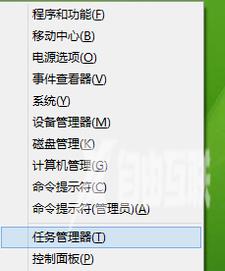任务管理器无法使用_任务管理器无法使用的解决
很多小伙伴在使用电脑的时候遇见某个软件卡住。电脑动不了的情况,这个时候就需要调出任务管理器来结束这个进程,但是发现任务管理器无法打开,这是怎么一回事呢?可能是你的文件丢失或者病毒入侵了,具体的解决方法下面一起来看看吧。

【任务管理器使用问题解决汇总】
任务管理器无法使用的解决方法一般来说 打开的任务管理器的方法有以下几种
1、Ctrl+Shift+Esc组合键
2、ctrl+alt+del组合键
3、在空白地方右击,选择启动任务管理器也能打开任务管理器"
4、打开运行对话框,输入taskmgr.exe来打开任务管理器
如果以上方法都打开任务管理器,解决方法如下
1、你可以在运行对话框中输入gpedit.msc命令来打开组策略
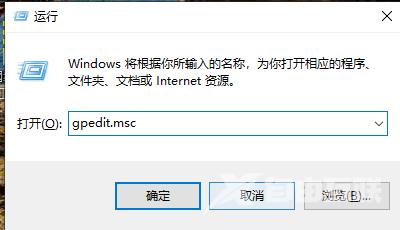
2、依次展开用户配置-->管理模板-->系统-->Ctrl+Alt+Del选项,在右侧双击删除任务管理器
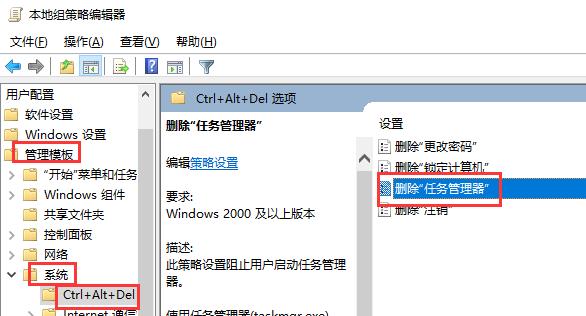
3、然后在设置选项卡中选择未配置单选项,最后单击确定即可
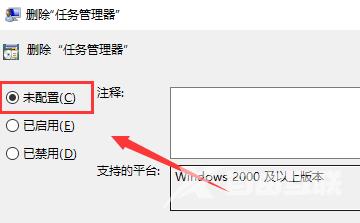
4、如果这还不行,则要检查是否taskmgr.exe的所有相关程序已经损坏,可以尝试从其它正常的电脑或系统盘的i386文件夹中提取到C:WindowsSystem32目录下
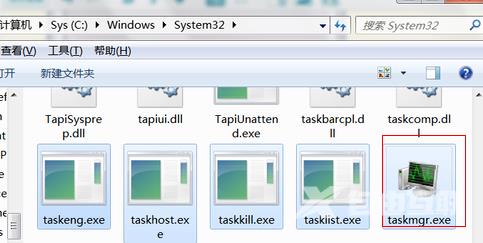
5、如果是在Win8中,我们还可以按Windows键+X组合键,弹出系统菜单,选择任务管理器即可,并且这种方式是以管理员身份打开的,这是win8一个很特别的技巧,现在告诉你了。